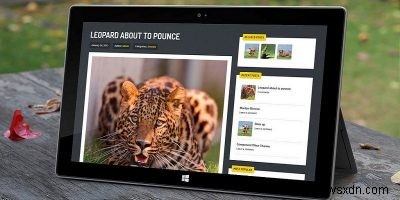
ওয়ার্ডপ্রেস যুক্তিযুক্তভাবে বিশ্বের সর্বাধিক ব্যবহৃত সিএমএস। সহজ ব্যক্তিগত ব্লগ থেকে জটিল ইকমার্স সাইট, এটি একটি বিজয়ী হতে প্রমাণিত হয়েছে. এই ক্ষেত্রে, অনেক ডেভেলপার প্রায়ই একটি স্থানীয় হোস্ট বা ব্যক্তিগত কম্পিউটারে তাদের ওয়ার্ডপ্রেস ওয়েবসাইট তৈরি করে, তারপর একটি লাইভ সার্ভারে স্থানান্তর করার আগে এবং এটিকে বিশ্বের কাছে উপলব্ধ করার আগে বিকাশ চূড়ান্ত করে।
আপনি যদি এই গোষ্ঠীর লোক হন এবং লোকালহোস্টে ডেভেলপমেন্ট শেষ করে থাকেন, তাহলে আপনার ওয়ার্ডপ্রেসকে লোকালহোস্ট থেকে লাইভ সার্ভারে সরানোর ধাপগুলি এখানে দেওয়া হল৷
দ্রষ্টব্য :এই প্রক্রিয়া স্বয়ংক্রিয় করতে পারে যে প্লাগইন আছে. এই টিউটোরিয়ালটি একটি প্লাগইনের সাহায্যের প্রয়োজন ছাড়াই ম্যানুয়াল পদক্ষেপগুলি কভার করবে৷
লাইভ সার্ভারে নতুন ডাটাবেস তৈরি করুন
যদি আপনার ওয়েব হোস্ট cPanel-এর সাথে আসে, Cpanel-এ লগ ইন করুন এবং ডেটাবেস বিভাগে "MySQL ডেটাবেস"-এ ক্লিক করুন৷
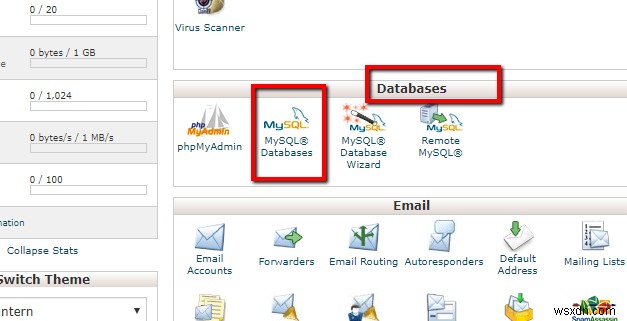
নতুন ডাটাবেস টেক্সট বক্সের অধীনে, আপনার ডাটাবেসের নাম দিন এবং "ডেটাবেস তৈরি করুন" বোতামে ক্লিক করুন। প্রদর্শিত নতুন উইন্ডোতে, "ফিরে যান।"
ক্লিক করুন
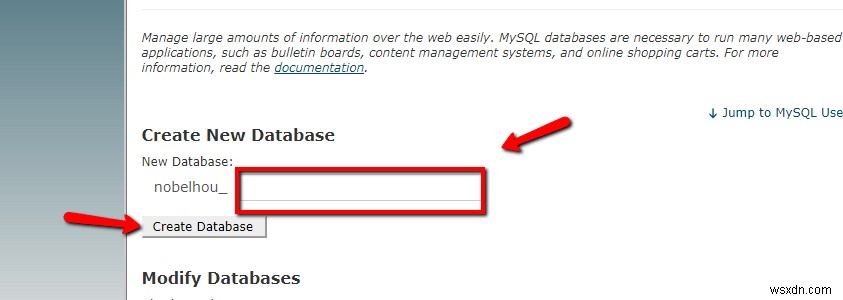
নতুন ডাটাবেস ব্যবহারকারী তৈরি করুন
পরবর্তী উইন্ডোতে আপনাকে একটি ব্যবহারকারীর নাম এবং (শক্তিশালী) পাসওয়ার্ড দিয়ে পাঠ্যবক্সটি পূরণ করতে হবে, তারপর "ব্যবহারকারী তৈরি করুন" বোতামটি ক্লিক করুন৷ ব্যবহারকারীর নাম এবং পাসওয়ার্ড রেকর্ড করুন, কারণ আপনার এটি পরে প্রয়োজন হবে।
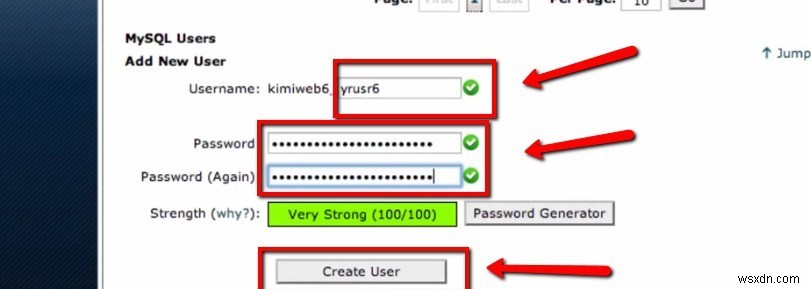
আবার, নতুন প্রদর্শিত উইন্ডোতে "গো ব্যাক" টিপুন৷
৷ডাটাবেসে ব্যবহারকারী যোগ করুন
"ডাটাবেসে ব্যবহারকারীকে যুক্ত করুন"-এ স্ক্রোল করুন, ব্যবহারকারীর ড্রপডাউন তালিকা থেকে এইমাত্র তৈরি করা ব্যবহারকারীকে নির্বাচন করুন এবং ডাটাবেস ড্রপডাউন তালিকা থেকে সদ্য তৈরি করা ডাটাবেসটিও নির্বাচন করুন। এরপর, "যোগ করুন" বোতামে ক্লিক করুন৷
৷
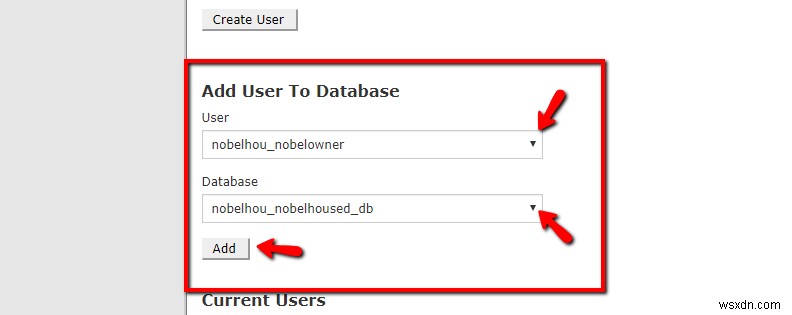
খোলে পরবর্তী উইন্ডোতে, "সমস্ত বিশেষাধিকার" চেকবক্সে ক্লিক করুন, তারপরে "পরিবর্তন করুন" বোতামটি ক্লিক করুন৷ আবার, যে উইন্ডোটি খোলে সেখানে "গো ব্যাক" ক্লিক করুন৷
৷প্রদর্শিত উইন্ডোতে, আপনার ডাটাবেসে আপনার তৈরি করা ব্যবহারকারী রয়েছে কিনা তা দেখতে দুবার চেক করুন। একবার আপনি সম্পন্ন হলে, পৃষ্ঠার উপরের বাম কোণে হোম বোতামে ক্লিক করুন।
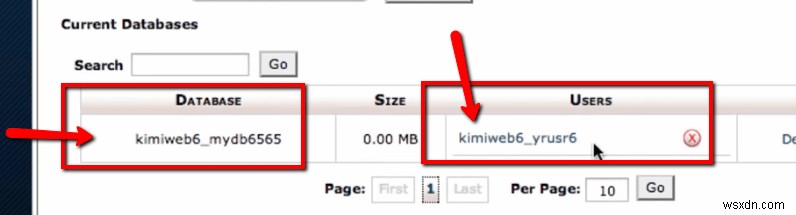
স্থানীয় হোস্ট থেকে ডাটাবেস স্থানান্তর করুন
স্থানীয় হোস্টে phpMyAdmin খুলুন, বা আপনি যে ডেটাবেস ম্যানেজমেন্ট প্রোগ্রাম ব্যবহার করছেন।
আপনার ওয়ার্ডপ্রেস ডাটাবেস সনাক্ত করুন।
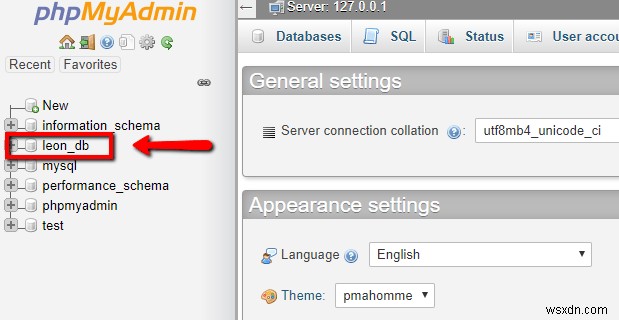
ডাটাবেস নির্বাচন করুন, নিচে স্ক্রোল করুন এবং "সব চেক করুন" এ ক্লিক করুন।
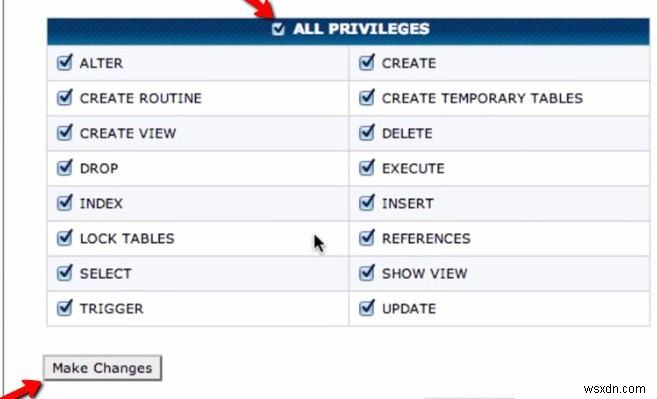
"এর সাথে নির্বাচন করুন" ড্রপডাউন মেনুতে, "রপ্তানি" নির্বাচন করুন৷
৷
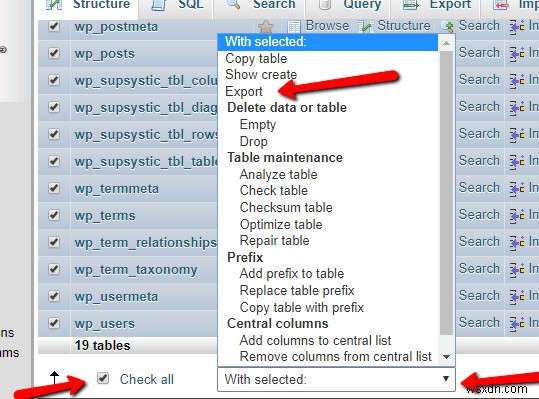
পরবর্তী স্ক্রিনে নিশ্চিত করুন যে ফরম্যাটটি এসকিউএল-এ রয়েছে, তারপরে "যান" এ ক্লিক করুন। এক্সটেনশন “.sql”
দিয়ে এক্সপোর্ট করা ডাটাবেস সংরক্ষণ করুন
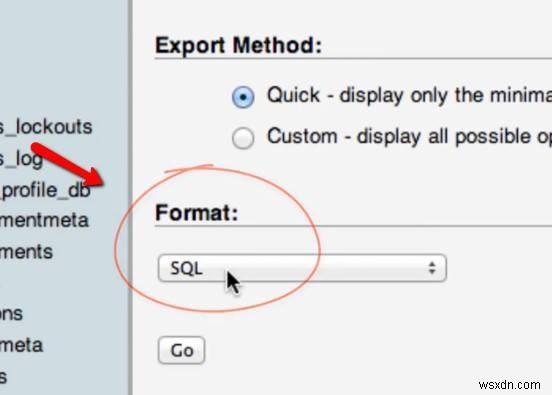
ডাটাবেস আমদানি করা হচ্ছে
আপনার লাইভ সার্ভারে cPanel-এ ফিরে যান এবং "ডাটাবেস" এর অধীনে "phpMyAdmin" এ ক্লিক করুন৷
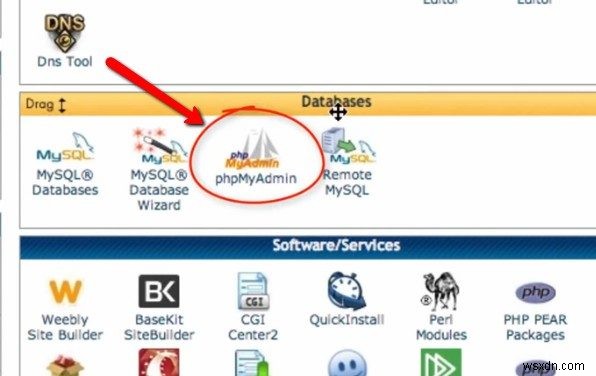
বাম ফলকে আপনার ডাটাবেসের একটি তালিকা দেখতে হবে। এই তালিকা থেকে টিউটোরিয়ালের শুরুতে আপনার তৈরি করা ডাটাবেসের নামের উপর ক্লিক করুন এবং "আমদানি করুন" এ ক্লিক করুন। আপনার স্থানীয় কম্পিউটারে সংরক্ষিত sql ফাইলটিতে নেভিগেট করুন এবং আমদানি করুন৷
৷
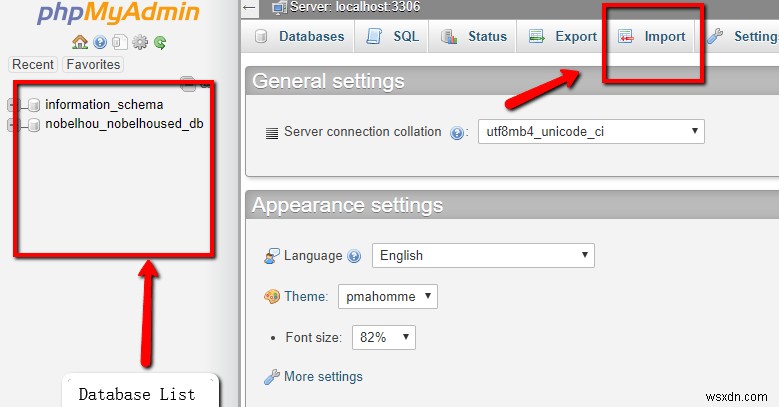
সবকিছু ঠিকঠাক থাকলে, এটি আপনাকে phpMyAdmin প্রধান পর্দায় ফিরিয়ে আনতে হবে। আপনি এখন ডাটাবেসটি লাইভ সার্ভারে স্থানান্তরিত করেছেন৷
স্থানীয় হোস্ট ফাইলগুলিকে Cpanel-এ সরান
আপনার লোকালহোস্টে, আপনার ফাইল ম্যানেজার খুলুন এবং ওয়ার্ডপ্রেস ফোল্ডারে নেভিগেট করুন (যে ফোল্ডারটিতে “wp-admin,” “wp-content” এবং “wp-includes” ফোল্ডার রয়েছে)। পুরো ওয়ার্ডপ্রেস ফোল্ডারটিকে একটি জিপ ফাইলে সংকুচিত করুন।
লাইভ সার্ভারের cPanel-এ, "ফাইল" বিভাগের অধীনে "ফাইল ম্যানেজার" খুলুন। "এর জন্য নথির রুট" নির্বাচন করুন এবং নিশ্চিত করুন যে আপনার ওয়েবসাইটটি সরাতে আপনার যে ডোমেনটি প্রয়োজন সেটি নির্বাচন করা হয়েছে এবং "যান" টিপুন৷
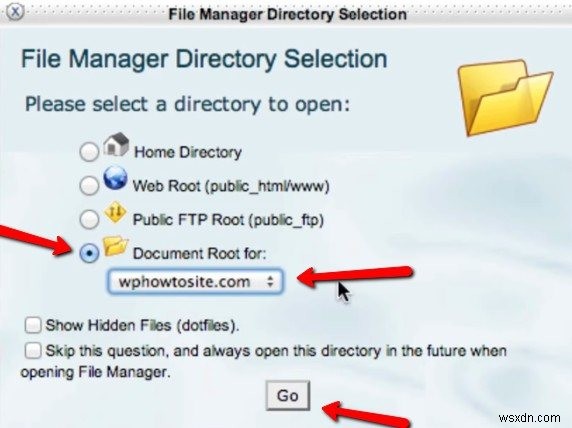
পরবর্তী উইন্ডোতে নিশ্চিত করুন যে বাম ফলকে "public_html" নির্বাচন করা হয়েছে৷ "আপলোড" এ ক্লিক করুন৷
৷
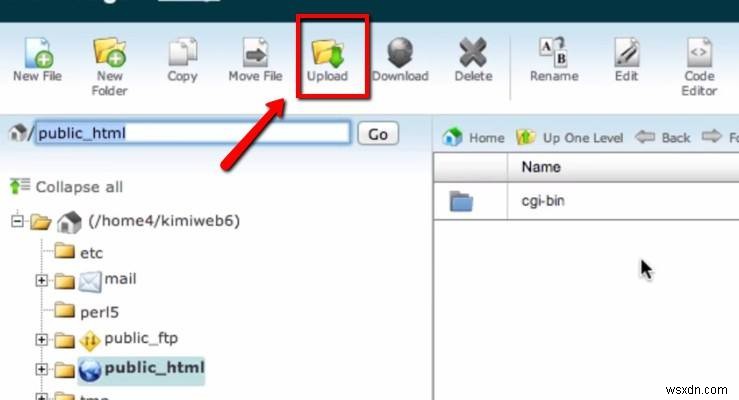
সংকুচিত জিপ ফাইলের অবস্থানে নেভিগেট করুন এবং এটি আপলোড করুন। একবার সম্পূর্ণ হলে, "ব্যাক টু" লিঙ্কে ক্লিক করুন।
এই মুহুর্তে আপনার জিপ ফাইলটি আপনার "public_html" ফোল্ডারে একটি ফাইল হিসাবে প্রদর্শিত হবে৷ যদি এটি না হয়, "রিফ্রেশ করুন" এ ক্লিক করুন৷
৷
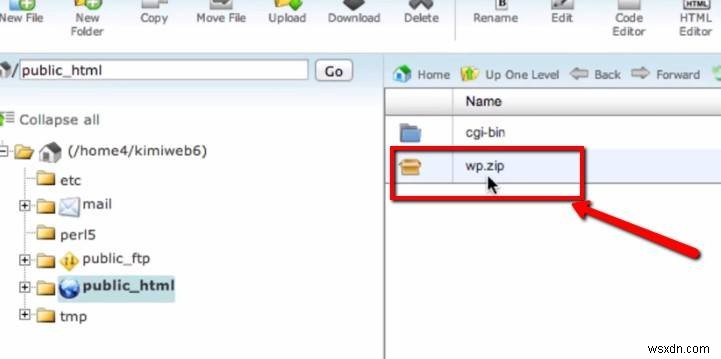
জিপ ফাইলটি নির্বাচন করুন এবং উপরের বাম কোণে "এক্সট্রাক্ট" এ ক্লিক করুন। নিষ্কাশন সম্পূর্ণ হলে, জিপ ফাইলটি মুছুন।
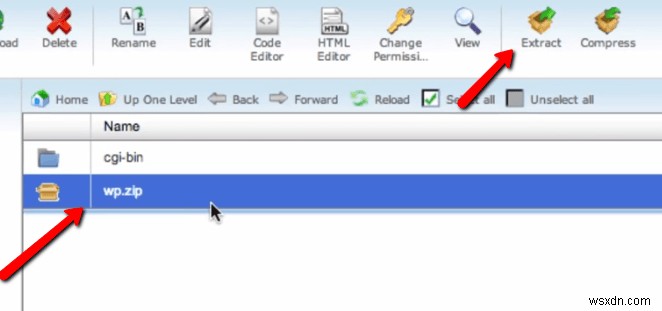
wp-config ফাইল সম্পাদনা করা হচ্ছে
সব স্থানীয় হোস্ট সেটিংস উত্পাদন সেটিংসে পরিবর্তন করতে wp-config.php ফাইলটি সম্পাদনা করাই শেষ এবং চূড়ান্ত পদক্ষেপ৷
ফাইল ম্যানেজারে আপনার “public_html”-এ ফিরে যান। "wp-config.php" ফাইলটি নির্বাচন করুন এবং "কোড সম্পাদক।"
ক্লিক করুন
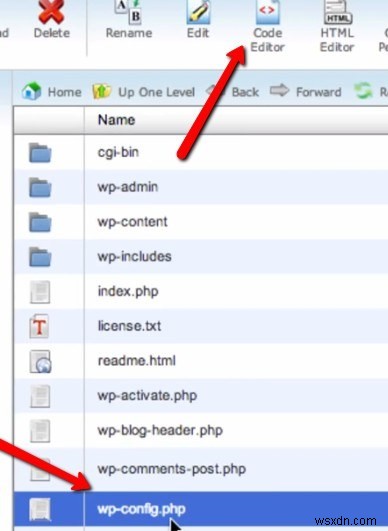
আপনার cPanel-এ আপনার তৈরি করা ডাটাবেসের নামের সাথে ডাটাবেসের নামটি প্রতিস্থাপন করুন। এছাড়াও, "DB_USER" এবং "DB_PASSWORD" পরিবর্তন করুন যা আপনি আগে তৈরি করেছেন৷
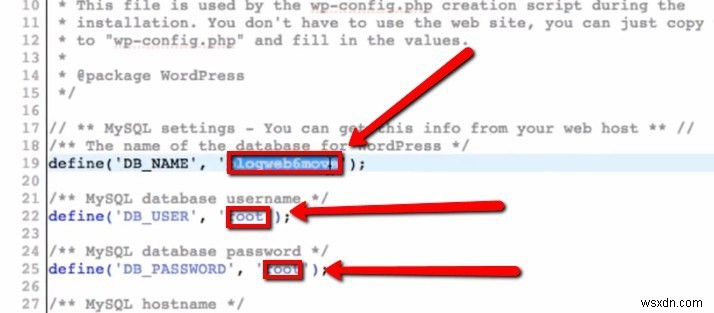
"WP_HOME" এবং "WP_SITEURL" মানগুলি পরীক্ষা করুন৷ যদি সেগুলি বিদ্যমান না থাকে, wp-config.php ফাইলে নিম্নলিখিত লাইনগুলি যোগ করুন:
define('WP_HOME','https://your-live-url.com');
define('WP_SITEURL','https://your-live-url.com'); আপনার আসল ডোমেন ইউআরএলে "আপনার-লাইভ-ইউআরএল" পরিবর্তন করতে ভুলবেন না।
wp-config.php ফাইলটি সংরক্ষণ করুন এবং প্রস্থান করুন।
একবার এটি হয়ে গেলে, আপনার ব্রাউজারের ঠিকানা বারে আপনার ডোমেন নাম টাইপ করুন এবং আপনার সাইটটি চালু হওয়া উচিত। প্রতিটি একক পৃষ্ঠায় যান এবং সবকিছু ঠিকঠাক কাজ করছে তা নিশ্চিত করতে অ্যাডমিন প্যানেলে লগ ইন করুন। যদি না হয়, আপনার ওয়ার্ডপ্রেস ইনস্টলেশনের সমস্যা সমাধানের জন্য এই টিউটোরিয়ালটি পড়ুন।
উপসংহার
এটি একটি ব্যাপক টিউটোরিয়াল, এবং এটি বিভ্রান্তিকর বলে মনে হতে পারে। কিন্তু এই প্রক্রিয়াটি একবার বা দুবার পুনরাবৃত্তি করার পরে, আপনার সমস্ত ওয়ার্ডপ্রেস ইনস্টলেশনের জন্য এটি অনুসরণ করা সহজ হয়ে যায়। এছাড়াও, যখন আপনার কাছে আপলোড করার জন্য খুব বড় ডেটাবেস না থাকে তখন এই পদ্ধতিটি আরও পরামর্শ দেওয়া হয়৷
৷

